美しい風景に出会ったときにイライラしたことはありますが、カメラでそれを完全に捉えることができませんか?次に、iPhoneパノラマの撮影を検討する必要があります。
すばらしいiPhoneパノラマの撮影を開始するためのヒントをいくつか紹介します。
iPhoneパノラマショットのパンニング

簡単に言うと、パノラマは特定のシーンの広角ショットです。通常の広角画像とは異なり、通常の写真よりも長く、より多くのスペースをカバーします。
パノラマを撮影するには、主に2つの方法があります。最初のオプションは、1回の撮影でパノラマ写真を撮る専用カメラを使用することです。
2番目のオプションは、通常のカメラを使用して、パンしながらセクションごとに場所の写真を撮ることです。
これまでパンという用語を聞いたことがないので、ここに役立つ記事があります。パンとは、カメラを固定位置から左から右に(またはその逆に)移動することです。
この手法は、iPhoneのパノラマ写真を撮影するために使用します。
では、どのように撮影しますかApple iPhoneのパノラマ?まず、iPhoneのカメラを開き、画面の下部にある[Pano]を選択します。
Panoモードでは、画面の左側に矢印が表示され、画面を横切る細い線が表示されます。
を押すと、カメラボタンで、矢印を線の中央に置いたまま携帯電話をパンします。ゆっくりと移動します。
カメラが自動的に写真を撮り、それらをつなぎ合わせます。
iPhoneを安定させる方法
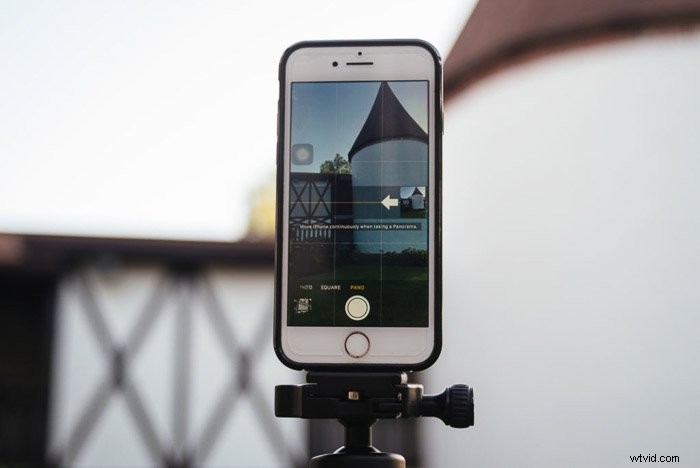
iPhoneのパノラマは、1枚の長い写真を作成するために接続された一連の画像です。パン中に動かしすぎると、写真が曲がったり歪んだりすることになります。
パノラマショットの歪みを避けるために、手を胸にできるだけ近づけてください。そうすることで、動きを最小限に抑え、矢印を中央に維持できる可能性が高くなります。
それでも、画面が見えなくなるほど近づけないでください。矢印に目を離さないことが重要です。写真が真っ直ぐになるようにするための唯一のガイドです。
カメラを持っても安定しない場合は、三脚の使用を検討してください。自撮り棒をお持ちの場合は、ホルダーのネジを外して三脚に取り付けます。次に、デバイスを取り付けて、持っている場合と同じように撮影を開始します。
パンロックノブを緩めて、パノラマiPhoneを左から右に移動できるようにします。
同時に、チルトロックを締めます。つまみ。これにより、スマートフォンが誤って上下したり、画像が歪んだりすることがなくなります。
自宅でiPhoneパノラマを練習する理由
iPhoneのパノラマ撮影は簡単です。しかし、外に出す前に、まず家でパンを練習すると便利です。そのため、時が来ても、スマートフォンをいじって時間を無駄にしたり、ショットを逃したりする必要はありません。
ゲームの名前は、その矢印を中央に置いていることです。まず、携帯電話を持って写真を撮ります。次に、デバイスを三脚に取り付けた状態で試してみてください。
動きに慣れ、すべてを一列に並べたら、準備は完了です。
ほとんどの場合、お勧めしますスマートフォンを三脚に取り付けて、最もスムーズなショットを撮影します。ただし、残念ながら、常に使用することはできません。たとえば、三脚を使用できない観光スポットがたくさんあります。
また、狭い場所にいて、追加の機器を置くスペースがない場合もあります。パノラマハンドヘルドの撮影方法を知っていると便利です。ですから、それを学ぶことを忘れないでください。
iPhoneパノラマの作成方法

練習する必要のあるもう1つのスキルは、iPhoneのパノラマ写真を作成することです。
パノラマ写真は画面に表示できる長さよりも長くなっています。そのため、キャプチャするシーンの量を知る必要があります。
まず、周囲を観察し、撮影したい特定の領域を探します。適切な場所を見つけたら、パノラマを開始および終了するランドマークを選択します。
写真を撮る前に、スマートフォンをパンして、1回のスイープで目的のシーンを取得できるかどうかを確認します。テストショットを撮る場合にも役立ちます。
そうすることで、構図を微調整し、含める要素がフレーム内にあることを確認できます。
パノラマの長さを制限するには、をタップします。 iPhoneのカメラボタン。スマートフォンは自動的にパノラマショットの撮影を停止します。
終了したらデバイスを左に回転させることもでき、フレームがカットされます。
よりクリエイティブな写真の構図ルールを破る方法

iPhoneで完璧なパノラマを実現するために必要なすべての手順を覚えていますか?あなたがそれらに従わない場合はどうなりますか?何が得られると思いますか?
ルールを破って、どのような結果が得られるかを確認してください。
まず、パンしながらスマートフォンを上下に動かします。これを行うと、画像内のオブジェクトが歪む可能性があります。ただし、サイケデリックス効果を実現したい場合は、これを試すのに最適なテクニックです。
次に、パノラマ内の動くオブジェクトを回避するのではなく、キャプチャしてみてください。写真にどのように表示されるかを考えないでください。シャッターを押して、自分を驚かせましょう。
歪んだ細長いオブジェクトがあると、写真がユニークで面白く見える可能性があります。
また、写真に人のクローンを作成してみることもできます。画像を開始したい場所に立ってもらいます。スマートフォンを左から右にパンするときに、後ろを走ってパノラマを終了したい場所に移動するように依頼します。
撮影が終了すると、パノラマショットの両端に友達が表示されます。
オブジェクトの移動を避けるべき理由

携帯電話で複数の写真を撮り、それらをつなぎ合わせる方法を覚えていますか?シーンをキャプチャしているときに動きがあると、オブジェクトが伸びて歪んで見えるようになります。
これは、人や車で混雑した場所を避ける必要があることを意味します。
動きを記録できないことは、間違いなく欠点です。 iPhoneのパノラマに。しかし、それは問題を回避できないという意味ではありません。
簡単な解決策は、外でそれほど忙しくないときに外出することです。撮影に最適な時間は日の出と日の入りです。ほとんどの人はまだベッドにいるので、歩行者がパノラマを台無しにすることを心配する必要はありません。
それとは別に、ゴールデンアワーからの雄大な光を楽しむこともできます。もう1つのトリックは、視点を変えることです。忙しい場所を避けるために、スマートフォンを上下左右に傾けることができます。
iPhoneパノラマに最適な写真アプリ
パノラマ画像を作成するためにiPhoneのカメラアプリに依存する必要はありません。サードパーティ製のアプリはたくさんありますが、それよりも優れているとは言えません。したがって、写真を次のレベルに引き上げたい場合は、これらを自由に試してみてください。
最初に試す必要のあるサードパーティ製アプリは、MicrosoftPixです。パノラマを作成するPhotoSynthを含む多くの機能を提供します。 iPhoneのネイティブアプリとの違いは、左右だけでなく上下にも移動できることです。
その結果、風景をキャプチャするときに使用できるフレームが大きくなります。矢印の位置合わせについて心配する必要がなくなったことは言うまでもありません。
もう1つの優れたアプリは360Panoramaです。名前が示すように、それはあなたが360度であなたの周囲を撃つことを可能にします。対照的に、パノラマiPhoneでは180度以下しか使用できません。
360パノラマの優れている点は、バーチャルリアリティゴーグルを使用して画像を表示できることです。 Facebookで共有して、友達も没入型の景色を楽しむことができます。
360°カメラをスマートフォンに同期する理由

ここ数年、360台のカメラが人気を集めています。没入型の360°画像を1回のショットで撮影できるため、これらを使用するのが好きな人もいます。
人気のあるものには、RicohThetaやInsta360などがあります。
通常のパノラマとは異なり、360°写真は球形です。つまり、人々は横から、下から、さらには上からシーンを観察することができます。実際にそこにいるかのように風景を体験できます。
ほとんどの360度カメラユーザーは、バーチャルリアリティゴーグルまたは携帯電話やパソコンでしか画像を見ることができないと考えています。しかし、彼らの多くは、自分の画像をパノラマに変換できることも知りません。
したがって、360°カメラを使用している場合は、360°画像を自分でパノラマショットに変換してみてください。
アプリこれらのデバイスの場合、多くの場合、パノラマビュー機能があります。これを使用して、写真の形式を変更できます。
ファイルを選択して保存すると、パノラマが表示されます。
結論
パノラマモードは、旅行や風景写真に役立ちます。
必要なスキルが身に付いたので、美しいシーンを見るたびに、遠慮なくパノラマ撮影を行ってください。
これは、普通の写真ではできないさまざまな場所の本質。そこに出て、それを利用してください。
